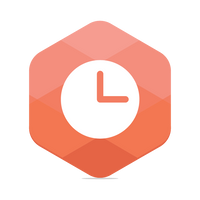para obtener una navegación personalizada.
para obtener una navegación personalizada.
- Mover mensaje
- Eliminar tema
- Marcar como nuevo
- Marcar como leída
- Favorito
- Suscribir
- Página de impresión sencilla
- Informe de contenido inapropiado
Agregar o eliminar marca manual
- 0 Respuestas
- 0 Me gusta
- 1255 Visitas
En este artículo veremos cómo los usuarios administradores podrán visualizar la asistencia de los colaboradores desde la solapa de REPORTES de Geo Victoria donde aparecerán las marcas que se estén ejecutando y también tendrán la posibilidad de crear una marca manual asignándole a dicha fichada un día y una hora determinada.
Para realizar esto nos dirigimos al reporte GESTION DE ASISTENCIA. Allí podremos filtrar por fecha o rangos de fechas, elegir un grupo determinado dentro de la nómina o hasta realizar una selección personalizada de colaboradores si así se desea.
Veamos un ejemplo:
- Nos situamos en Reportes- Gestión de asistencia
En este caso, se decidió filtrar por “rango personalizado” seleccionando desde el 22 al 27 de Mayo como fechas para visualizar la asistencia. También podemos elegir en campos predeterminados como “esta semana”, “este mes”, etc.

Si en el filtro siguiente dejamos seleccionado “Todos los disponibles” nos va a dar como resultado el total de la nómina para los días elegidos en el paso anterior.
En el caso que deseemos visualizar un colaborador o visualizar un grupo, podemos optar por “selección personalizada” en el desplegable.

Una vez elegidos los filtros hacemos click en GENERAR REPORTE. Como resultado obtendremos la asistencia del colaborador seleccionado para la fecha establecida

- Para agregar una marca manual elegiremos según sea de entrada o de salida.
En el ejemplo seleccionamos la columna “entró” del 23/05/2023 para agregar su fichaje de ingreso y hacemos click en el lápiz

En la ventana que se abre a continuación podremos definir fecha y hora de la marca manual a ingresar y tenemos como opción adicional la posibilidad de dejar un comentario en la misma.

Luego de esta acción, podremos visualizar el reporte de asistencia actualizado con la marca manual generada anteriormente.

Este procedimiento podremos repetirlo tanto para el ingreso como para la salida en los días que sean necesarios.
- Para eliminar una marca manual debemos volver a generar el reporte con los filtros que deseemos, seleccionamos la marca a editar y damos click en el lápiz.

En la ventana que se abre a continuación hacemos click en ELIMINAR para realizar esta acción.

De este modo habremos creado o eliminado las registraciones manualmente.
Páginas útiles
Copyright © 2023 Visma.com. All rights reserved.